Drupal est l’un des meilleurs systèmes de gestion de contenu (CMS) disponibles. C’est un logiciel hautement évolutif et sécurisé. Cependant, la création de sites web élégants et modernes à l’aide de Drupal n’est pas aussi facile qu’elle pourrait l’être. Si c’est votre cas, migrer de Drupal vers WordPress pourrait être la solution.
WordPress offre un grand nombre des mêmes fonctionnalités que Drupal, mais il est beaucoup plus facile à utiliser. De plus, la communauté WordPress est massive, ce qui permet de trouver plus facilement de l’aide pour toute fonctionnalité ou modification que vous souhaitez apporter à votre site web.
Ce guide examinera pourquoi il pourrait être judicieux de migrer de Drupal vers WordPress. Nous discuterons de ce que vous devez faire avant de migrer, puis nous examinerons le processus de migration étape par étape. Enfin, nous parlerons de ce qu’il faut faire après avoir commencé à utiliser WordPress. Mettons-nous au travail !
Consultez notre guide vidéo sur la migration de Drupal vers WordPress
Avant-propos sur la fin de vie de Drupal 7
Drupal 7 a été l’une des versions les plus réussies de Drupal. Lancé pour la première fois le 5 janvier 2011, Drupal 7 est toujours un CMS largement utilisé.
Quelles sont les raisons d’une utilisation aussi prolongée de la même version de Drupal ? Tout d’abord, le coût et la complexité de la migration ont initialement découragé la migration vers Drupal 8. Drupal 8 a introduit de nombreux changements architecturaux qui ont rendu la migration particulièrement complexe et coûteuse. En outre, de nombreux modules populaires n’étaient initialement pas disponibles pour Drupal 8.
Drupal 7 était également particulièrement populaire auprès des entreprises. Il bénéficiait du soutien d’une communauté très active et d’une documentation complète.
Quoi qu’il en soit, après 14 ans de bons et loyaux services, Drupal 7 a atteint sa fin de vie.
L’équipe de sécurité de Drupal a initialement défini la fin de vie de Drupal 7 au 1er novembre 2023. Cette date a depuis été reportée au 5 janvier 2025, ce qui coïncide avec le 14e anniversaire de Drupal 7.
Cela signifie que le cycle de développement s’est terminé le 5 janvier 2025 et que Drupal 7 ne reçoit plus de mises à jour de sécurité. Si vous avez un site Drupal 7, vous êtes vulnérable aux attaques de sécurité.
Que signifie la fin de vie pour les propriétaires de sites basés sur Drupal 7 ? L’équipe de sécurité de Drupal liste plusieurs points à garder à l’esprit :
- Aucun support ou avis de sécurité ne sera fourni pour le cœur de Drupal 7, les modules et les thèmes.
- Les problèmes de sécurité de Drupal 7 pourraient être rendus publics, et les vulnérabilités « zero day ». (Lisez la suite sur les vulnérabilités zero day.)
- Drupal.org ne prendra plus en charge les tâches liées à Drupal 7, y compris la documentation, la navigation, les tests automatisés, le packaging, etc.
- Toutes les versions compatibles avec Drupal 7 seront signalées comme non supportées.
- Certaines fonctionnalités Drush pour Drupal 7 seront stoppées.
- L’archivage des fichiers (fichiers tar et zip) pour Drupal 7 sera interrompu sur Drupal.org et les archives pourront être retirées.
- Il n’y aura plus de commits sur le cœur de Drupal 7.x.
- Les archives compressées des paquets pourraient ne plus être téléchargeables.
- Les analyses de vulnérabilité externes signaleront Drupal 7 comme non sécurisé.
L’arrêt de Drupal 7 permet à la communauté de se concentrer sur des versions plus modernes du CMS avec des capacités plus avancées. Si vous souhaitez continuer à utiliser Drupal, nous vous recommandons vivement de migrer vers la dernière version dès que possible afin de garantir la sécurité de votre site web et d’accéder aux dernières fonctionnalités.
Mais gardez à l’esprit que cela pourrait être une opération coûteuse. L’architecture du CMS a considérablement changé et vous aurez peut-être besoin du support d’un partenaire de migration certifié Drupal ou d’un autre tiers spécialisé. Une autre option pourrait être d’acheter le support de sécurité étendu pour Drupal 7, mais cela pourrait être une solution temporaire, et encore, cela vous coûterait de l’argent.
Notre conseil est de migrer vers WordPress, qui est le CMS le plus largement adopté. WordPress est plus facile à utiliser, hautement extensible, bien supporté et a des coûts de développement plus faibles. Si vous le souhaitez, continuez à lire ce guide pour migrer de Drupal vers WordPress.
Pourquoi vous devriez envisager de passer de Drupal à WordPress
Il y a de multiples raisons d’utiliser Drupal. C’est un logiciel open source et l’un des CMS les plus puissants du marché. Les installations Drupal peuvent évoluer facilement, et il existe une grande communauté d’utilisateurs et de développeurs qui peuvent apporter leur aide aux nouveaux utilisateurs et aux passionnés :
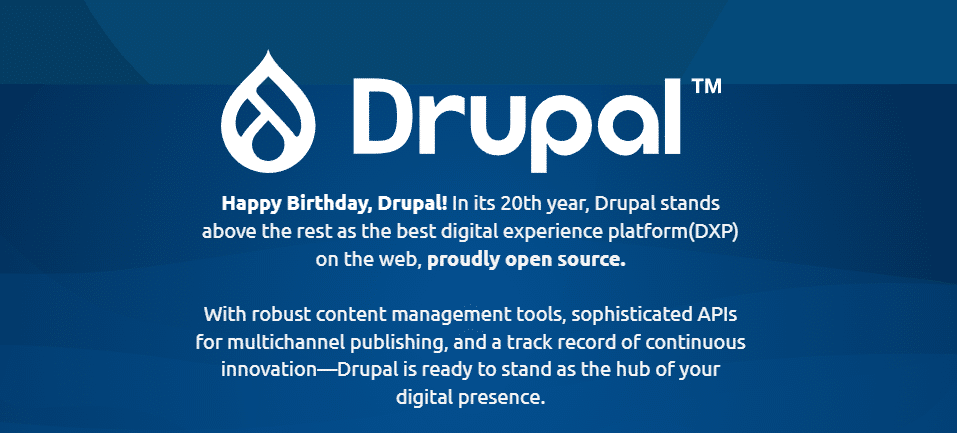
L’inconvénient d’utiliser Drupal est qu’il ne s’agit pas d’un CMS adapté aux débutants. Il y a une courbe d’apprentissage importante pour le maîtriser, et la mise à jour du logiciel peut être un processus très complexe. Si vous êtes un développeur chevronné, vous pouvez contourner ces problèmes.
Cependant, si vous travaillez sur votre premier site web ou sur un projet simple, vous feriez mieux d’utiliser WordPress:
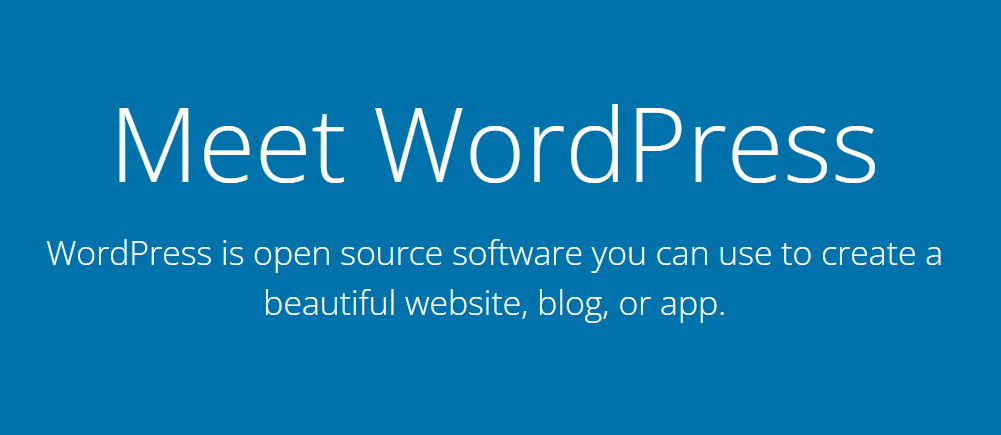
WordPress peut faire tout ce que Drupal peut faire tout en étant une option beaucoup plus conviviale. De plus, il est beaucoup plus facile de démarrer avec WordPress.
De plus, si vous avez déjà un site web Drupal, vous pouvez le migrer vers WordPress en un temps relativement court et commencer à en récolter les bénéfices immédiatement. Toutefois, avant de vous lancer, il y a certaines choses que vous devez savoir.
Choses à considérer avant de migrer de Drupal vers WordPress
La migration d’un site web d’un CMS à un autre nécessite une certaine préparation. Avant de passer de Drupal à WordPress, vous devez trouver un hébergeur ou créer un nouveau site web. Vous devrez également sauvegarder vos fichiers existants.
Configurer un nouveau site web ou trouver un nouvel hébergeur web
De nombreux hébergeurs web vous permettent de choisir entre Drupal et WordPress (parmi de nombreuses autres options) lorsque vous configurez un nouveau site web. Votre fournisseur peut également héberger plusieurs sites web via sa plateforme.
Si vous avez un plan d’hébergement qui prend en charge plusieurs sites web, vous pouvez en configurer un nouveau pour WordPress. Cela vous permettra de migrer votre site Drupal sans avoir à vous inscrire chez un nouvel hébergeur ou à changer de plan.
Cette approche fonctionne bien si vous êtes satisfait de votre fournisseur d’hébergement actuel. Passer à WordPress ouvre tout un monde de possibilités et de services d’hébergement dédiés à WordPress.
De nombreux fournisseurs se concentrent entièrement sur les sites web WordPress et proposent des fonctionnalités pour faciliter la vie des utilisateurs comme vous – Kinsta est l’un d’eux :
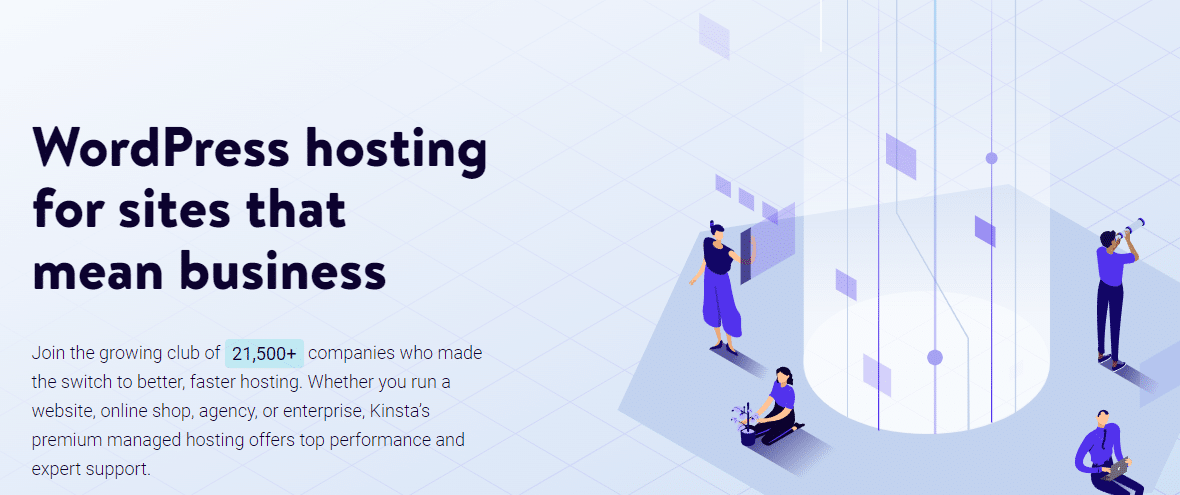
L’hébergement WordPress infogéré vous décharge d’une grande partie du travail de maintenance. Voici quelques tâches dont vous n’avez pas à vous soucier si vous utilisez Kinsta :
- Sauvegarder votre site web
- Obtenir et installer un certificat SSL
- Intégrer de votre site web à un réseau de diffusion de contenu (CDN)
- Rechercher et supprimer des logiciels malveillants sur votre site web
Nous nous occupons de toutes ces tâches, quel que soit le plan Kinsta que vous choisissez (tout cela va de soi avec l’hébergement infogéré). Vous avez également accès à des fonctionnalités telles que les sites de staging et l’intégration avec DevKinsta (notre outil de développement local de WordPress).
Si votre plan d’hébergement actuel ne vous permet d’avoir qu’un seul site web concurrent, vous ne pouvez pas le remplacer par une installation WordPress sans perdre vos données Drupal. Dans ce cas, vous devez soit mettre à niveau votre plan, soit vous inscrire chez un nouvel hébergeur.
Avant de vous inscrire à un service d’hébergement web, nous vous recommandons de faire des recherches. Il existe une multitude d’excellentes alternatives à Kinsta qui peuvent répondre à vos besoins si vous travaillez avec un budget limité ou si vous cherchez à héberger un site web personnel.
Sauvegardez vos données Drupal
Chaque fois que vous êtes sur le point d’apporter des modifications importantes à votre site web, nous vous recommandons de tout sauvegarder d’abord. Le processus de migration Drupal n’implique la suppression d’aucun fichier de votre site web. Toutefois, il n’est jamais inutile de suivre les meilleures pratiques en cas de problème.
La sauvegarde des sites web Drupal est un processus relativement complexe. Le CMS ne comprend pas d’outils de sauvegarde intégrés, vous devez donc tout faire manuellement.
La sauvegarde d’un site web Drupal implique de faire des copies de deux composants :
- La base de données de votre site
- Le répertoire racine de Drupal
Drupal recommande officiellement d’utiliser des modules pour sauvegarder votre base de données. Deux des options recommandées par les développeurs sont Backup and Migrate et Backup Database.
Une fois que vous aurez choisi un modèle de sauvegarde de la base de données, vous devrez également copier l’intégralité du répertoire racine de Drupal. La meilleure façon de le faire est de vous connecter à votre site web via le protocole de transfert de fichiers sécurisé (SFTP) et de télécharger une copie du répertoire racine sur votre ordinateur.
Nous vous recommandons d’enregistrer les fichiers de sauvegarde de la base de données et du répertoire racine dans le même répertoire ou de les compresser ensemble. De cette façon, vous disposerez d’une copie complète du site que vous pourrez utiliser pour restaurer votre site Drupal en cas de problème.
Comment migrer de Drupal vers WordPress (10 étapes)
Avant de nous mettre au travail, vous devez disposer d’un hébergeur web prêt à installer un nouveau site web. Nous partirons de zéro pour installer WordPress et déplacer votre contenu Drupal vers le nouveau site web.
Étape 1 : Installer WordPress
Il existe plusieurs façons d’installer WordPress, en fonction de votre hébergeur. Si vous utilisez Kinsta, vous aurez l’option d’installer WordPress automatiquement lorsque vous créez un nouveau site web :

Les autres hébergeurs sont généralement livrés avec un installateur de logiciels, tel que Softaculous. Vous pouvez l’utiliser pour vous aider à installer des CMS populaires, tels que WordPress, en quelques clics seulement.
Si vous êtes plutôt du genre bricoleur, vous pouvez également installer WordPress manuellement. Pour cela, téléchargez les fichiers d’installation du CMS depuis WordPress.org. Vous devrez téléverser ces fichiers sur votre hébergeur web et exécuter le programme d’installation de WordPress. Il vous guidera pour le reste du processus.
Une fois que votre installation WordPress est prête, vous aurez accès au tableau de bord. C’est ici que vous passerez la plupart de votre temps à utiliser WordPress, il est donc sage de vous familiariser avec lui :
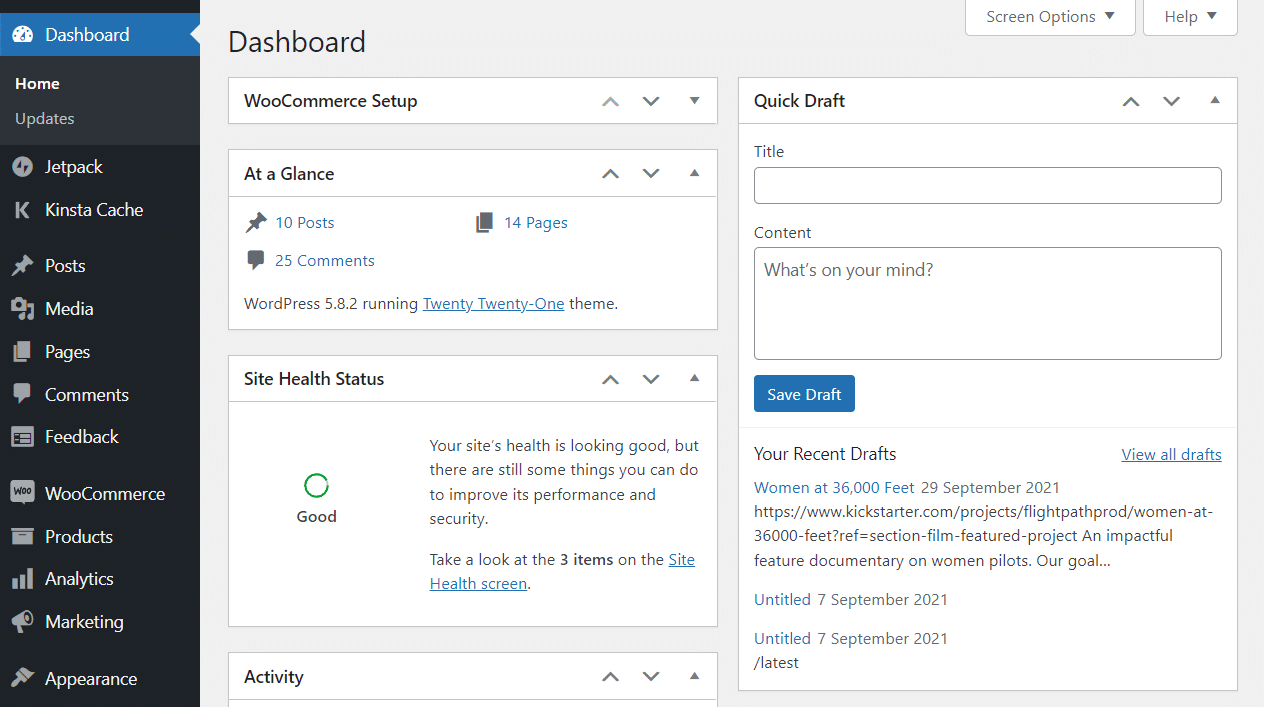
Nous utiliserons une extension WordPress pour migrer votre site web depuis Drupal, car c’est la méthode la plus simple. Cependant, avant d’en arriver là, nous devons choisir une structure de permalien pour votre site web.
Étape 2 : Choisir une structure de permaliens dans WordPress
Drupal vous donne beaucoup de contrôle sur l’apparence des URL de votre site web. Disons, par exemple, que vous avez un article Drupal avec l’URL suivante :
yourwebsite.com/blog/name-of-the-post
Il s’agit d’une structure d’URL d’apparence propre, idéale pour tout site web. Par défaut, WordPress utilise une structure URL ou permalien différente qui ressemble à ceci :
yourwebsite.com/?=123
Après avoir migré vers WordPress, le contenu que vous transférez perd la structure URL que vous avez configurée dans Drupal. Cela signifie que vos pages et vos articles auront des URL qui ressembleront à l’exemple précédent.
WordPress permet de modifier facilement la structure des permaliens de votre site, et plus vous le faites tôt, mieux c’est. Si vous modifiez la structure des permaliens avant de migrer le contenu, vous pouvez facilement remplacer les liens internes par la suite, ce que nous aborderons dans une autre étape.
Pour l’instant, allez dans Réglages > Permaliens et sélectionnez une nouvelle structure URL. Notre préférée est l’option Nom de la publication :
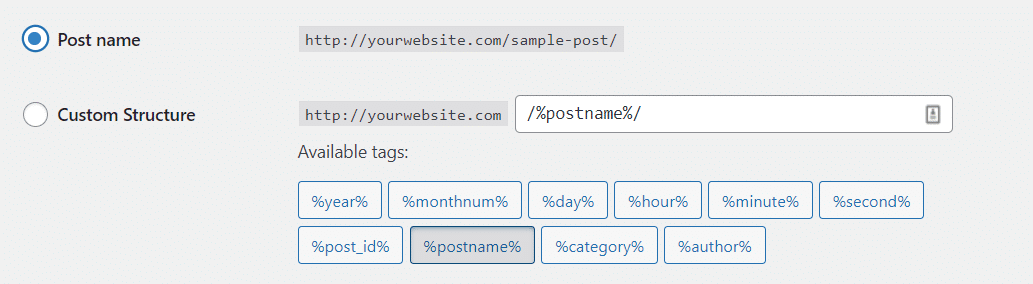
La structure d’URL Nom de la publication vous permet de définir des permaliens personnalisés pour chaque page et article que vous publiez. Vous pouvez également configurer une structure URL personnalisée, mais l’option Nom de la publication suffira dans la plupart des cas.
Étape 3 : Configurez l’extension FG Drupal to WordPress
Traditionnellement, la migration d’un site web d’une autre plateforme vers WordPress nécessite beaucoup d’exportation et d’importation manuelles de fichiers. Cependant, puisque Drupal est un CMS si populaire, des extensions dédiées peuvent aider à faciliter le processus de migration.
FG Drupal to WordPress est l’une de ces extensions, et c’est notre outil préféré pour ce travail. Elle vous aidera à connecter WordPress à Drupal et à migrer tout le contenu de votre site, y compris les articles, pages, catégories, étiquettes, images et métadonnées :
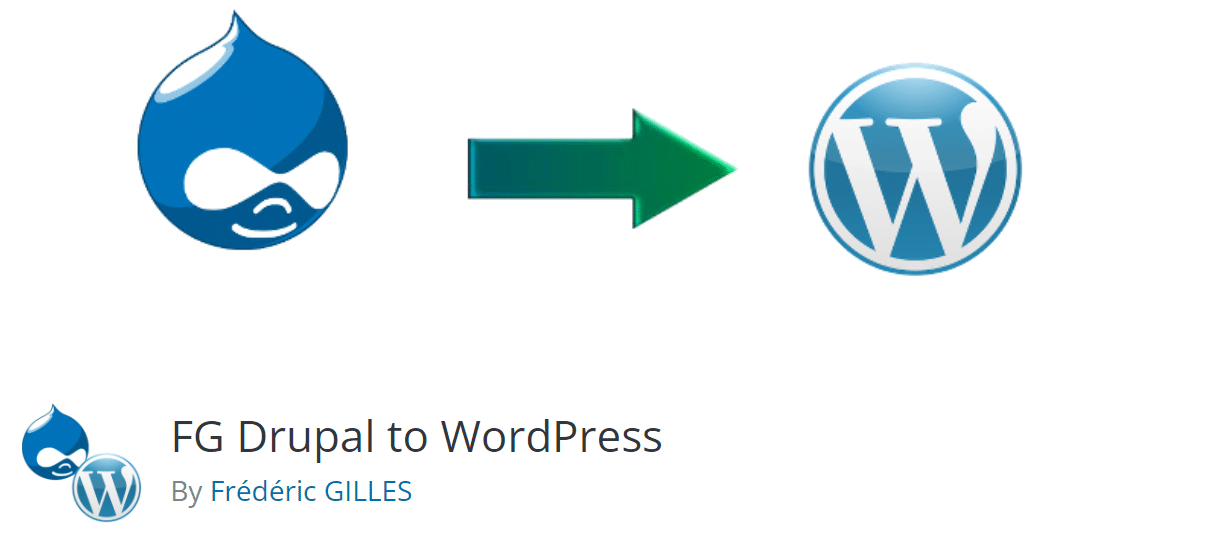
Il est important de noter que FG Drupal to WordPress est une extension gratuite qui offre une version premium. Le logiciel gratuit peut faire tout ce que nous avons mentionné dans le dernier paragraphe. De plus, si vous payez pour une licence premium, l’extension peut vous aider à migrer les commentaires, les comptes utilisateurs (y compris les auteurs et les administrateurs), les champs personnalisés et les menus de navigation.
D’après notre expérience, la version gratuite de l’extension fait tout ce dont la plupart des utilisateurs ont besoin. Le seul bémol concerne les sites web qui ont besoin d’importer des utilisateurs.
Par exemple, imaginez que vous gérez une boutique en ligne dans Drupal, et que vous voulez migrer votre base de clients vers WordPress. Dans ce scénario, la version premium de FG Drupal to WordPress peut vous faire gagner beaucoup de temps.
Une fois que vous avez décidé de la version de l’extension à utiliser, il est temps de l’installer. Nous utiliserons la version gratuite, donc ensuite, allez dans Extensions > Ajouter et cherchez l’extension en utilisant la barre de recherche dans la page :
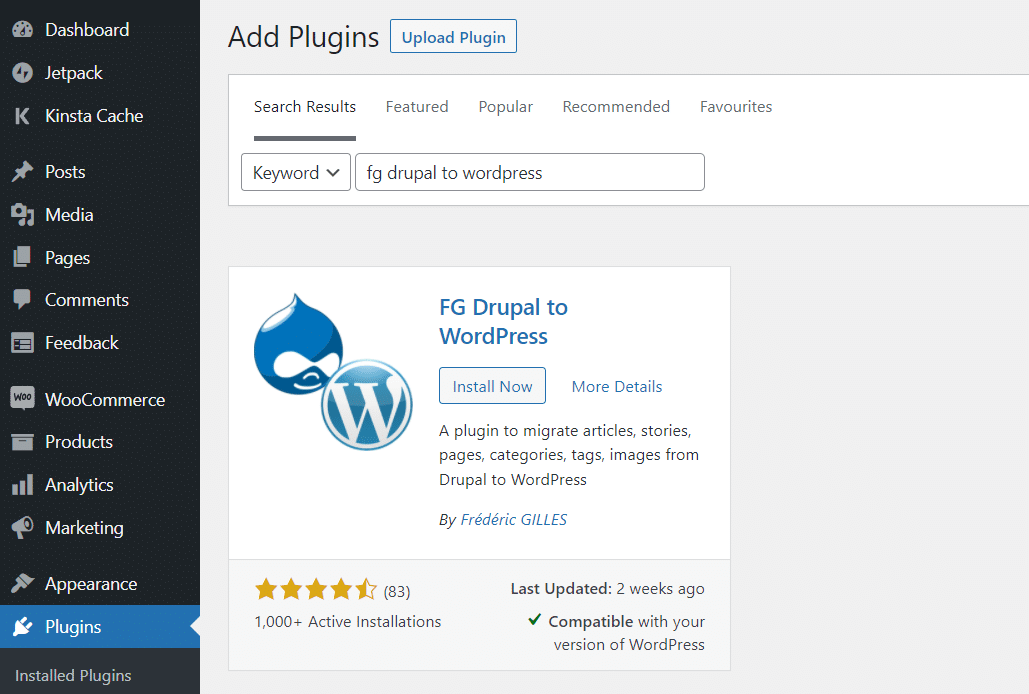
Cliquez sur Installer maintenant et laissez à WordPress le temps d’installer l’extension. Lorsqu’il sera prêt, vous verrez une option pour l’activer. Sélectionnez ce bouton et maintenant, mettons-nous au travail pour importer votre contenu Drupal dans WordPress.
Étape 4 : Sélectionnez les réglages de votre contenu WordPress
Pour commencer le processus de migration, allez dans Outils > Importer dans WordPress. Ensuite, cliquez sur Lancer l’outil d’importation sous Drupal :
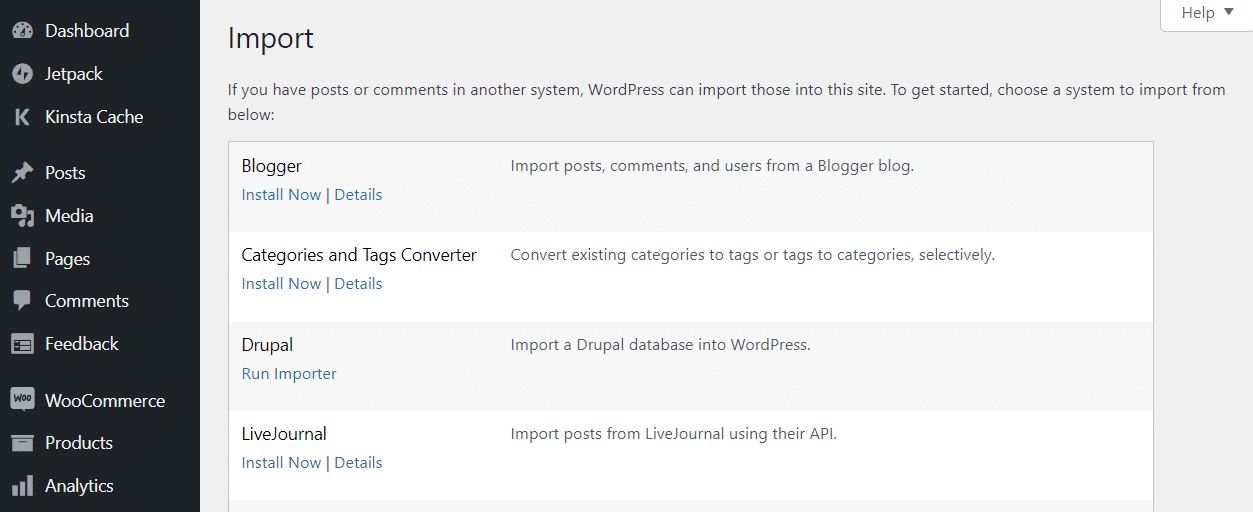
La page de l’outil d’importation comprend un large éventail de réglages que vous devez configurer avant de lancer le processus de migration. Commençons par sélectionner s’il doit supprimer tout le contenu WordPress existant :
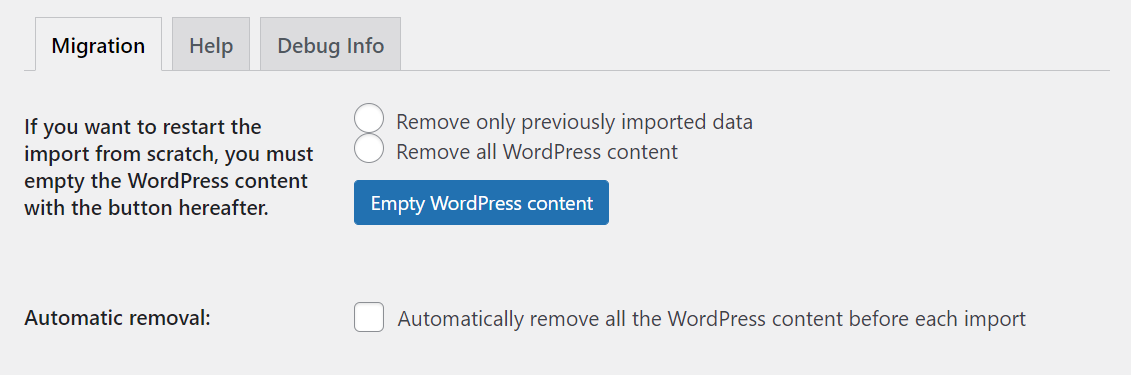
Puisque vous utilisez un tout nouveau site, vous ne devriez pas avoir besoin d’effacer son contenu avant de lancer la migration. Cependant, vous pouvez sélectionner l’option Supprimer tout le contenu WordPress si vous avez ajouté des pages ou des articles de test à votre site web.
Étape 5 : Saisissez vos informations d’identification FTP
Ensuite, WordPress vous demandera l’URL de votre site Drupal. Vous devrez également choisir comment l’extension téléchargera les fichiers multimédias de votre site Drupal. L’option par défaut utilise des téléchargements HTTP simples.
Cependant, nous recommandons l’option FTP si vous avez affaire à un grand site web avec une large bibliothèque de contenu :
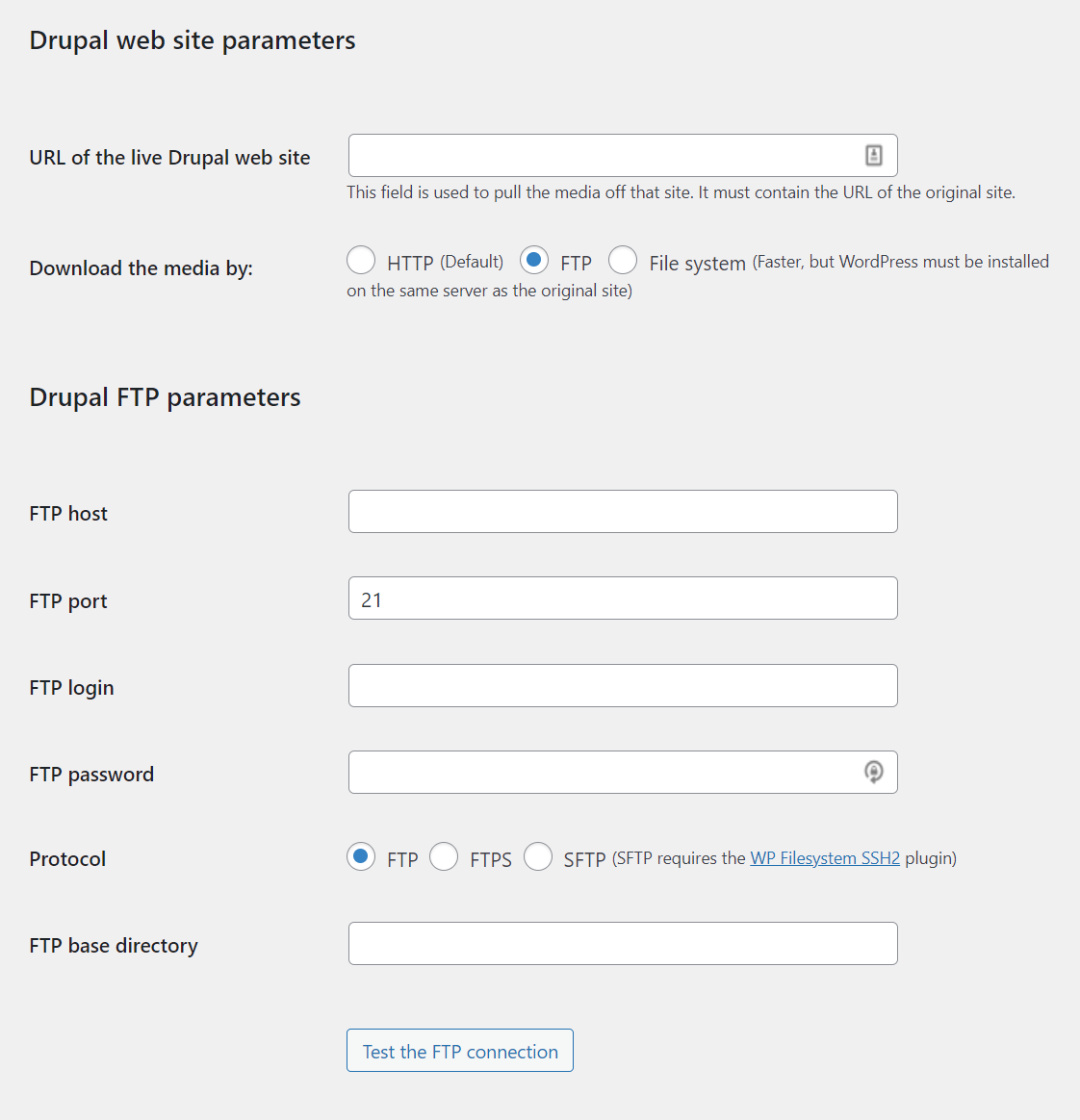
Vous devrez saisir les informations d’identification FTP que vous utilisez pour accéder à votre site web Drupal. Si vous n’êtes pas sûr de ces informations d’identification, vous devriez pouvoir y accéder via le panneau de contrôle de votre hébergement web. Cependant, assurez-vous que vous utilisez les informations d’identification de votre site Drupal et non celles de WordPress.
Après avoir saisi les informations d’identification, vous pouvez cliquer sur le bouton qui dit Tester la connexion FTP. Si les informations d’identification fonctionnent, vous verrez un message de réussite. Si vous voyez un message d’erreur à la place, il peut y avoir un problème avec les informations d’identification ou le protocole spécifié.
Étape 6 : Saisissez les réglages de votre base de données Drupal
Ensuite, l’extension vous demandera de saisir les réglages de votre base de données Drupal. Vous devrez spécifier le type de base de données que votre site Drupal utilise (MySQL, SQLite ou PostgreSQL), son nom d’hôte, son port, son nom et vos détails d’utilisateur :
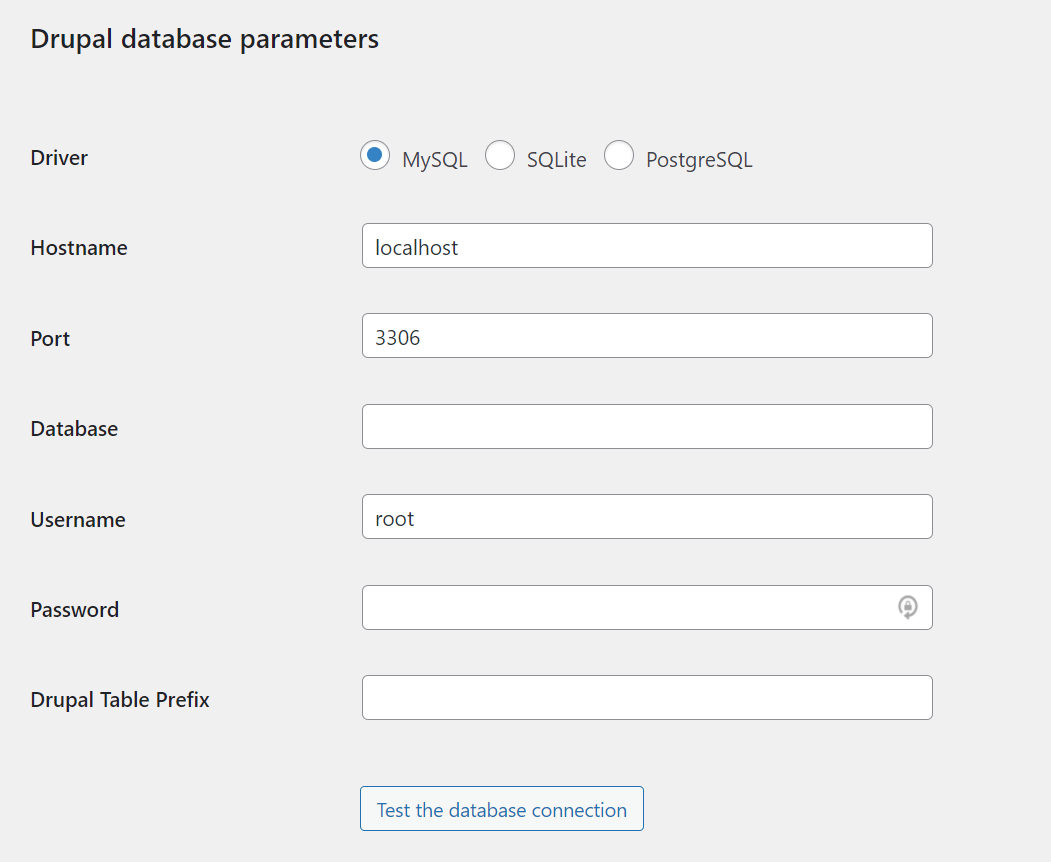
Ne vous inquiétez pas si vous ne vous souvenez pas de ces détails. Vous pouvez trouver ces informations en ouvrant le fichier settings.php de votre site Drupal et en fouillant à l’intérieur. Vous devrez vous connecter à votre site Drupal en utilisant le FTP ou le gestionnaire de fichiers de votre hébergeur pour trouver ce fichier.
Une fois que vous y êtes, allez jusqu’à drupal/sites/default/settings.php et utilisez un éditeur de texte pour ouvrir le fichier. Veillez à ne pas modifier settings.php, car tout ajustement pourrait endommager votre site web. Vous devez seulement localiser et copier les informations que FG Drupal demande à WordPress.
Saisissez les réglages de la base de données et cliquez sur Tester la connexion à la base de données pour vous assurer que les réglages sont corrects. L’extension vous affichera un message de réussite si tout est conforme au code.
Étape 7 : Ajustez les réglages d’importation de vos articles et pages
Les derniers réglages que vous devez configurer contrôlent la façon dont l’extension importe les articles et les pages de Drupal. Tout d’abord, vous choisissez si l’extension ajoutera des résumés d’articles et de pages à leur contenu dans WordPress ou s’il les importera sous forme d’extraits.
Nous recommandons cette dernière option car elle vous évitera d’ajouter des extraits manuellement dans WordPress :
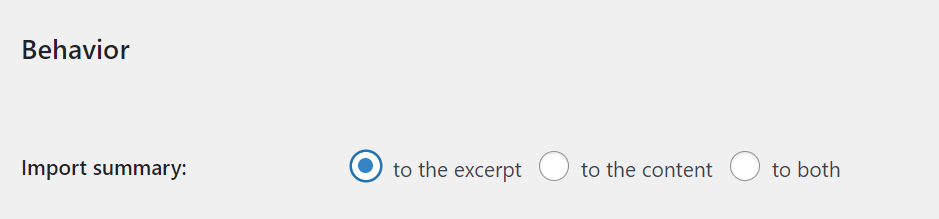
Ensuite, vous devez indiquer à WordPress où il doit stocker les fichiers multimédias qu’il importe. Nous vous recommandons de choisir les options par défaut , qui utiliseront les répertoires médias standard de WordPress pour stocker les fichiers importés.
Vous pouvez également choisir l’image que WordPress doit utiliser comme élément mis en avant pour vos articles et vos pages. L’option du champ image sélectionnera le fichier image que vous utilisez dans Drupal. Vous pouvez le voir ici, sous l’éditeur Drupal et le champ Étiquettes :
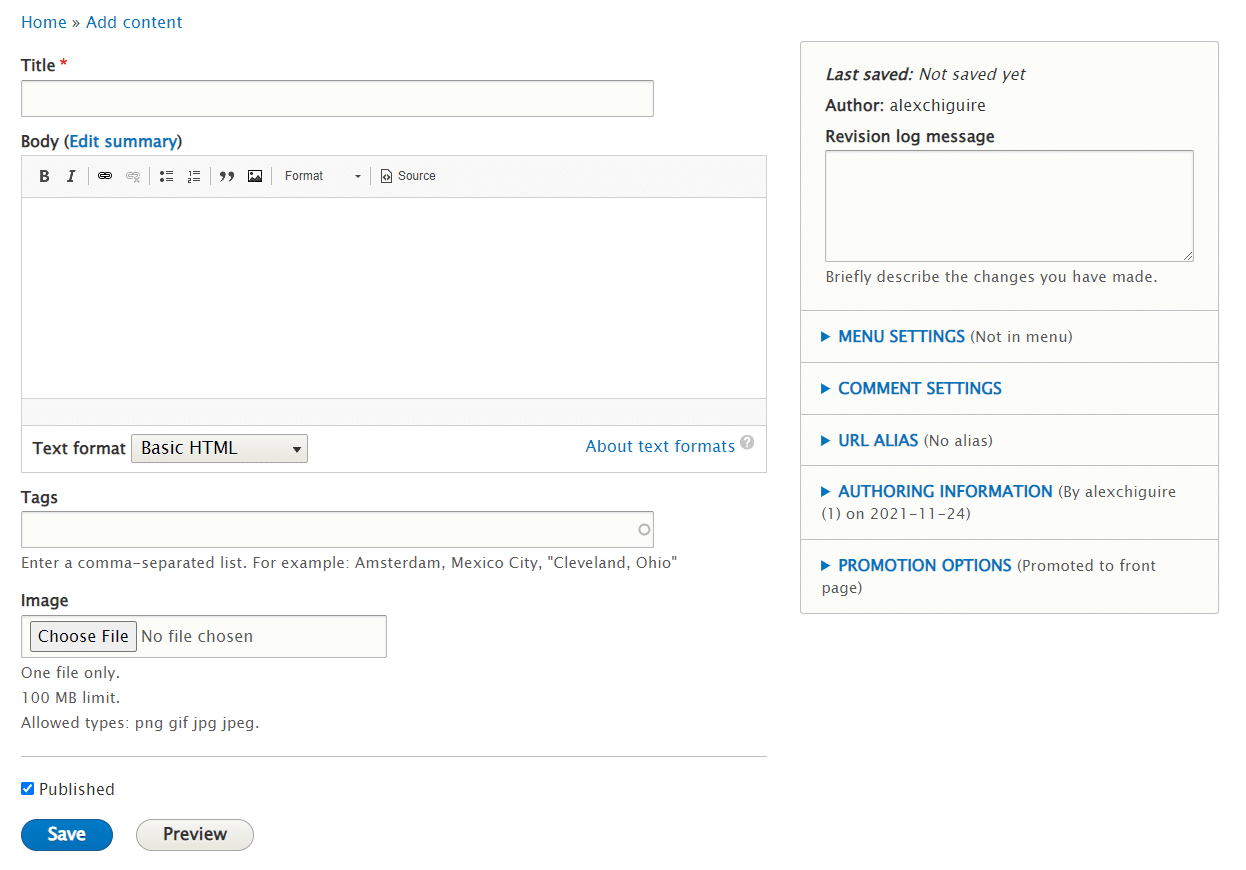
Le reste des réglages de l’extension vous permet d’empêcher le programme de générer des miniatures ou d’ajouter l’image mise en avant au corps de votre contenu importé. Nous vous recommandons de garder toutes ces options supplémentaires désactivées.
Voici à quoi devraient ressembler vos réglages de médias maintenant :
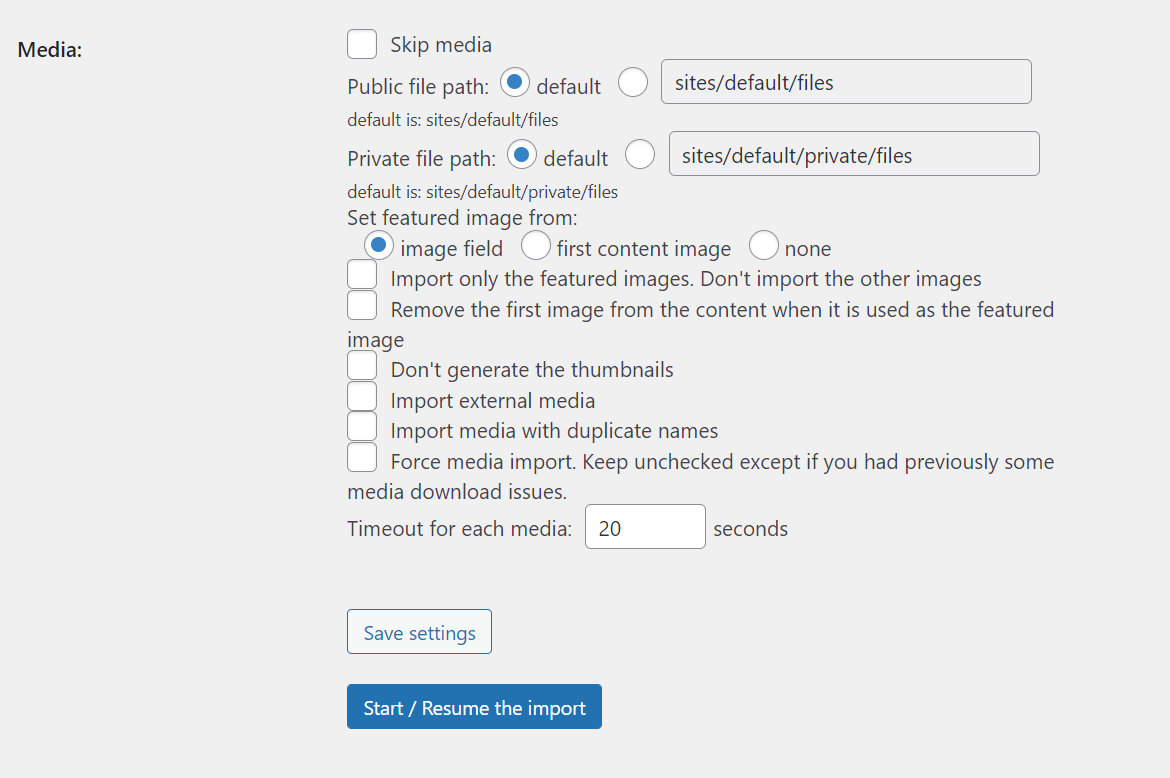
Par défaut, FG Drupal vers WordPress interrompra le processus d’importation d’un fichier multimédia s’il prend plus de 20 secondes à charger. Ce réglage peut aider à empêcher la migration de se bloquer si vous ne recevez pas de réponse du serveur de votre site Drupal. Cependant, cela ne devrait pas être un problème si vous utilisez un bon hébergeur.
Étape 8 : Migrer votre site de Drupal vers WordPress
Maintenant que vous êtes prêt, cliquez sur Démarrer / Reprendre l’importation et suivez le processus de migration grâce à la barre de progression et au champ de journal (log) juste en dessous :
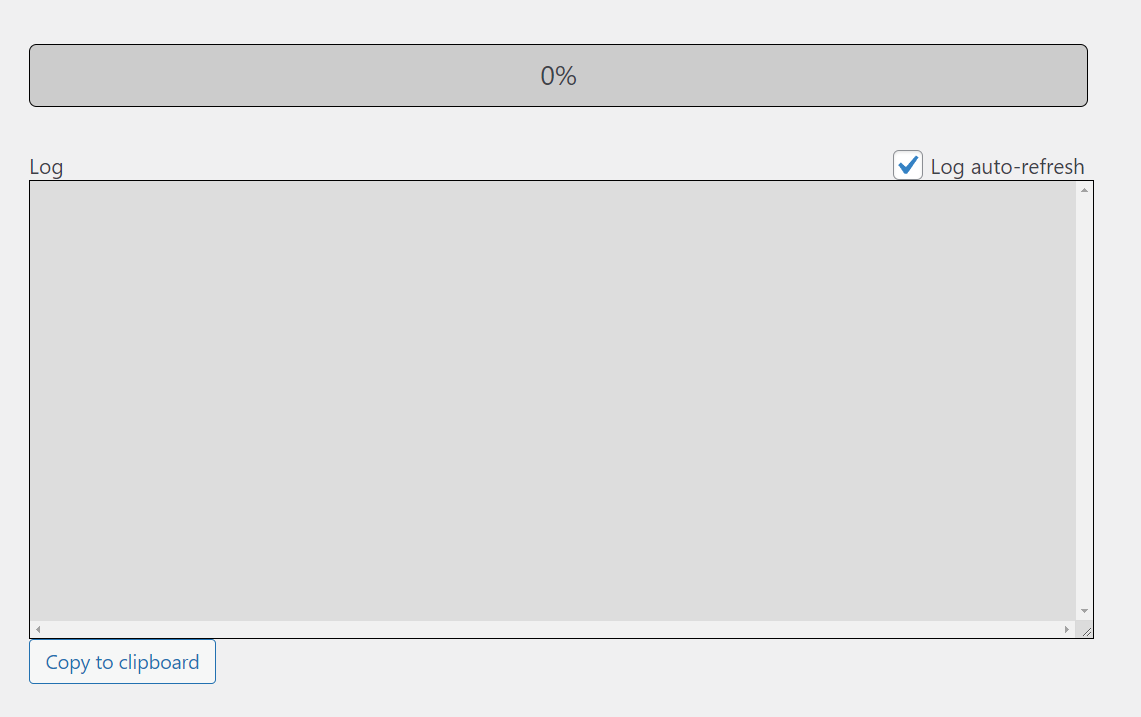
Une fois la migration terminée, vous verrez un dernier message de réussite. Avant de quitter cette page, faites défiler la page jusqu’à la section Après la migration et cliquez sur le bouton intitulé Modifier les liens internes:
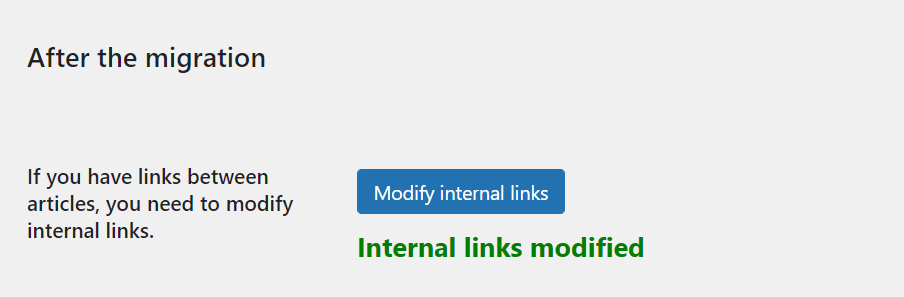
Cette fonction mettra à jour les liens internes de votre site web afin de refléter la nouvelle structure de permalien de WordPress. Après l’avoir utilisée, nous vous recommandons de vérifier certaines de vos pages et articles pour vous assurer que les liens internes fonctionnent correctement.
Il est essentiel que vous ne fassiez ce processus qu’après avoir défini la structure des permaliens de votre site web WordPress, ce que nous avons fait à l’étape précédente. Si vous modifiez la structure des permaliens par la suite, vos URL internes risquent de ne pas fonctionner.
Étape 9 : Faîtes votre domaine vers WordPress
À présent, tout votre contenu Drupal est dans WordPress. Vous avez un site web entièrement fonctionnel, et la seule chose qui manque est la mise à jour de vos informations de domaine. Pour l’instant, si les visiteurs essaient d’accéder à votre domaine, ils iront sur votre site web Drupal.
Au lieu d’enregistrer un nouveau domaine, vous voulez faire pointer le domaine existant vers WordPress. Ce processus peut varier selon que vous avez utilisé un registraire de domaine ou que vous avez configuré le domaine via votre fournisseur d’hébergement.
Si vous avez utilisé un registraire de domaine, vous devrez accéder à votre compte à partir de cette plateforme et mettre à jour les réglages DNS de la propriété. Ces informations indiquent au domaine où il doit diriger les visiteurs. Si vous ne savez pas comment modifier ces réglages, vous pouvez consulter la documentation de votre registraire de domaine.
Sinon, si vous êtes un utilisateur de Kinsta, vous pouvez utiliser MyKinsta pour faire pointer un domaine vers votre site web. Vous devrez vérifier le domaine au cours du processus, mais Kinsta s’occupera du reste.
Étape 10 : Choisissez un thème pour votre site web WordPress
Bien que tout votre contenu Drupal soit maintenant dans WordPress, votre site web a probablement l’air très différent d’avant. C’est parce que vous utilisez probablement l’un des thèmes par défaut de WordPress. Ce ne sont pas de mauvaises options, mais ils sont destinés à être personnalisés ou remplacés par d’autres modèles.
L’un des nombreux avantages de l’utilisation de WordPress est que vous avez un nombre considérable de choix de thèmes. Il existe des milliers de thèmes gratuits et premium parmi lesquels vous pouvez choisir.
Si vous êtes nouveau sur WordPress, nous vous recommandons de commencer votre recherche dans le dépôt de thèmes de WordPress.org:
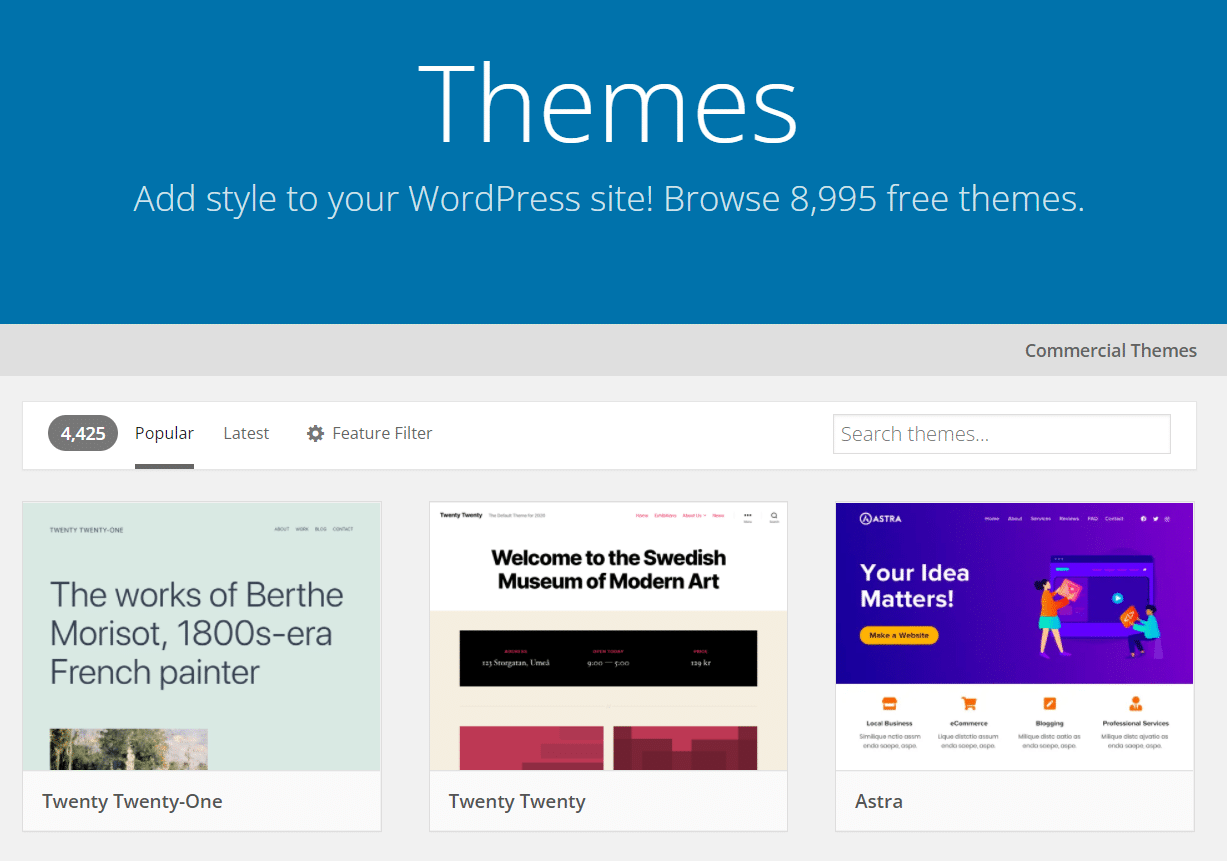
Si vous avez accès à un site de staging, vous pouvez tester les nouveaux thèmes avant de rendre les changements permanents. Ainsi, vous pourrez essayer des dizaines de thèmes sans que cela ait un impact sur l’expérience utilisateur de votre site web.
Après avoir choisi un thème, vous pouvez commencer à personnaliser le style de vos pages et articles à l’aide de l’éditeur de blocs. L’expérience de l’Éditeur de blocs est à des kilomètres de ce que Drupal offre en termes de fonctionnalités et de facilité d’utilisation. Par conséquent, il deviendra probablement l’un de vos aspects préférés de l’utilisation de WordPress. Vous pouvez même personnaliser votre thème WordPress lui-même.
Si le choix d’un modèle s’avère difficile, nous pouvons vous orienter vers nos thèmes WordPress préférés. Cette liste comprend des options pour différents types de sites web, donc les chances sont bonnes que vous trouviez quelque chose qui vous plaise (de plus, ils sont tous responsive).
Il convient également de noter que vous n’êtes pas obligé de choisir un thème qui ressemble à votre ancien site web Drupal. La migration de Drupal vers WordPress vous donne l’occasion parfaite de redessiner votre site et de lui donner le rafraîchissement qu’il mérite.
Que faire après avoir migré de Drupal vers WordPress ?
Une fois que vous avez terminé la migration de Drupal vers WordPress, vous pouvez vous demander ce que vous allez faire de votre ancien site web. Maintenant que tout son contenu se trouve sur un site différent, vous pouvez aller de l’avant et supprimer cette installation Drupal.
Si vous utilisez un seul hébergeur pour les deux sites web, vous n’avez pas besoin de vous précipiter pour supprimer le site Drupal. Toutefois, si vous payez pour deux plans d’hébergement, il n’y a aucune raison de continuer à dépenser cet argent.
Vous pourriez conserver temporairement le site Drupal au cas où vous auriez manqué quelque chose pendant la migration. Une fois que vous êtes sûr d’avoir terminé le processus correctement, allez-y et supprimez le site. Dans le pire des cas, vous avez une sauvegarde de ce site web juste avant la migration.
Quant à WordPress, vous disposez d’une multitude de nouvelles fonctionnalités et d’outils avec lesquels vous pouvez jouer. Pour commencer, nous vous recommandons de consulter la bibliothèque d’extensions de WordPress.org. Elle contient des milliers d’extensions gratuites, dont beaucoup peuvent ajouter des fonctionnalités que vous ne saviez pas que votre site web pouvait offrir :
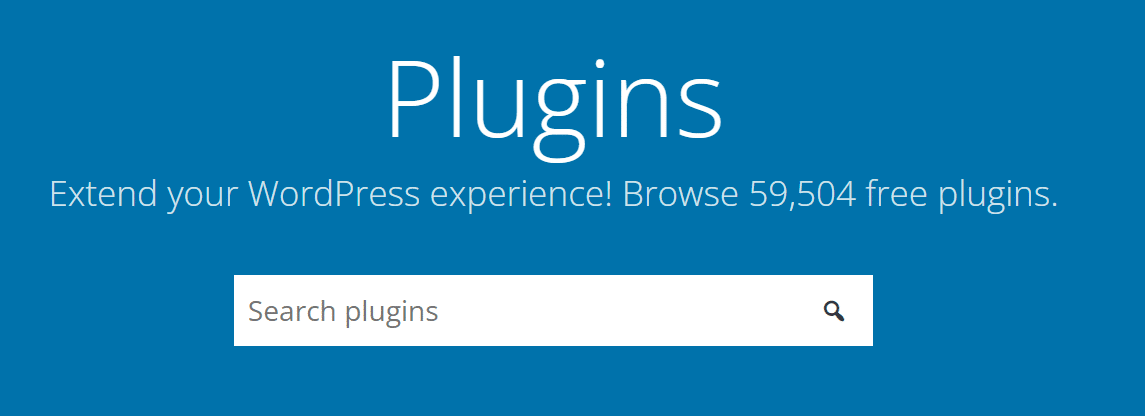
Résumé
Drupal est un CMS fantastique si vous accordez de l’importance à la sécurité et à l’évolutivité. Cependant, il pâlit par rapport à WordPress en ce qui concerne les options de personnalisation, la facilité d’utilisation et le style de votre site Web.
Avec WordPress, vous pouvez créer le site web de vos rêves en utilisant les bonnes extensions et le bon thème. Chaque aspect de WordPress est personnalisable, et la migration de votre contenu depuis Drupal est facile grâce à l’extension FG Drupal to WordPress.
Vous avez des questions sur la façon de migrer de Drupal vers WordPress ? Parlons-en dans la section des commentaires ci-dessous !


